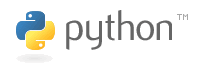Forum
>>
Principianti
>>
NavigationToolbar2Tk su Raspberry Pi
Pagina: 1
Esegui il login per scrivere una risposta.
Pagina: 1
|
Scritto da shikan shieam |
2025-04-26 10:50:49 - NavigationToolbar2Tk su Raspberry Pi
|
|
Quando si utilizza NavigationToolbar2Tk dalla libreria Matplotlib su Raspberry Pi, potrebbero verificarsi errori relativi all'interfaccia grafica, ad esempio l'impossibilità di visualizzare la barra degli strumenti o la visualizzazione di un errore quando si tenta di interagire con essa.
Soluzione Impostazioni della libreria: Assicuratevi di aver installato le librerie necessarie. Utilizzare il seguente comando per installare Matplotlib: Copia sudo apt-get update sudo apt-get install python3-matplotlib Controlla la versione: Assicurati di utilizzare una versione di Matplotlib compatibile con Raspberry Pi. È possibile verificare la versione con il comando: Copia importa matplotlib stampa(matplotlib.__versione__) Utilizzo di Tkinter: Assicurati di aver importato la libreria Tkinter corretta. Ecco un semplice esempio di codice per utilizzare NavigationToolbar2Tk: Copia importa matplotlib matplotlib.use('TkAgg') # Seleziona il backend TkAgg importa matplotlib.pyplot come plt da matplotlib.backends.backend_tkagg importa FigureCanvasTkAgg, NavigationToolbar2Tk importa tkinter come tk radice = tk.Tk() root.title("Matplotlib con Tkinter") # Crea disegno figura, ax = plt.subplots() ax.plot([1, 2, 3], [1, 4, 9]) # Crea tela tela = FigureCanvasTkAgg(figura, master=radice) canvas.get_tk_widget().pack(lato=tk.TOP, riempimento=tk.ENTRAMBI, espandi=1) # Crea barra degli strumenti barra degli strumenti = NavigationToolbar2Tk(tela, radice) barra degli strumenti.aggiorna() canvas.get_tk_widget().pack(lato=tk.TOP, riempimento=tk.ENTRAMBI, espandi=1) tk.mainloop() Esegui codice: Salvare il codice sopra in un file Python ed eseguirlo. Se la barra degli strumenti non è visibile o si blocca, controlla i messaggi di errore e assicurati che l'ambiente grafico (ad esempio LXDE) funzioni correttamente. Aggiornamento di sistema: Se i problemi persistono, assicurati che il tuo Raspberry Pi sia aggiornato con il seguente comando: Copia sudo apt-get upgrade Concludere Se riscontri problemi con NavigationToolbar2Tk, segui i passaggi sopra indicati per risolverli. Se il problema persiste, potrebbe essere necessario cercare ulteriori informazioni o supporto nella community Raspberry Pi. |
|
|
Scritto da shikenhan12 |
2025-04-28 04:01:02 - Re: NavigationToolbar2Tk su Raspberry Pi
|
|
# This code illustrates how to integrate Matplotlib with Tkinter on Raspberry Pi,
# providing a graphical interface to display graphs interactively. # Make sure you have the necessary libraries installed and are using the TkAgg backend to avoid compatibility issues. # Additionally, the code handles the creation of the NavigationToolbar2Tk toolbar, # allowing users to easily interact with graphs. # This example serves as a basis for further development and customization in the field of data visualization on Raspberry Pi. |
|
|
Scritto da spammer spammer |
2025-04-29 13:25:45 - Re: NavigationToolbar2Tk su Raspberry Pi
|
|
Thank you for this interesting information!
|
Pagina: 1
Esegui il login per scrivere una risposta.